Mange fine og gratis mediespillere finnes i markedet, Men Microsoft presser Fortsatt Windows Media Player med den nyeste Windows 10 build 21H1. Det er en del Av Windows-operativsystemet i lang tid, Og Av En eller annen grunn Har Microsoft ikke utryddet det ennå. De fleste av OSS bruker VLC-spillere eller valgte andre vakre mediespillere og vil utrydde standard Windows Media Player fra PCEN. Denne gearupwindows artikkelen vil lede deg til å avinstallere Eller fjerne Windows Media Player fra datamaskinen eller laptop.

Det er minst tre måter som du kan bli kvitt Windows Media Player. Dette er følgende:-
- Innstillinger app
- Kontrollpanel
- PowerShell
Emner Dekket
Slik Avinstallerer Du Windows Media Player ved Hjelp Av Innstillinger app?
Trinn 1. Åpne Innstillingsappen ved å trykke På Windows-logoen + i-tastene helt.
Trinn 2. Klikk På Kategorien Apps.

Trinn 3. I venstre siderute velger du kategorien» Apps & funksjoner». På høyre side av det, klikk på linken » Valgfrie funksjoner.»

Trinn 4. På høyre side ruller du ned litt til Du finner Windows Media Player. Klikk På Den og velg Deretter Avinstaller-knappen.

Når du har fullført trinnene ovenfor, avinstalleres Windows Media Player fra PCEN.
Slik Avinstallerer Du Windows Media Player Fra Kontrollpanel?
Trinn 1. Åpne Kontrollpanel.
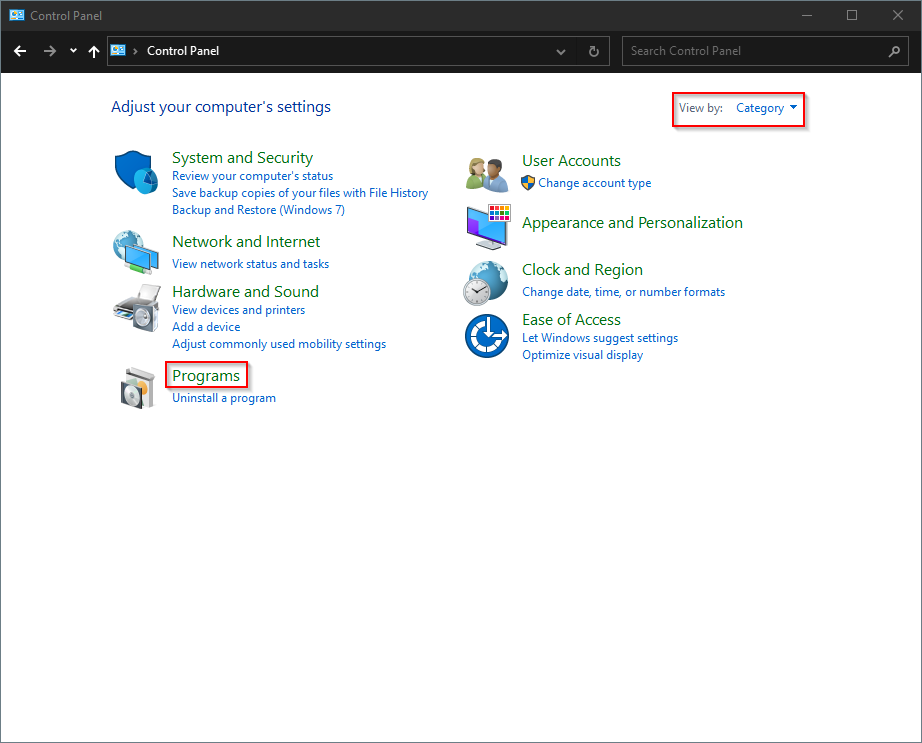
Trinn 2. Klikk På Kategorien Programmer.
Trinn 3. Klikk på linken «Slå Windows-funksjoner på eller av «under Kategorien» Programmer Og Funksjoner».

Trinn 4. I popup-vinduet «Windows-Funksjoner», finn «Mediefunksjoner» og dobbeltklikk på den for å utvide.

Trinn 5. Fjern Merket For Windows Media Player. Et nytt popup-vindu åpnes; klikk Ja for å fortsette.

Trinn 6. Til slutt klikker DU PÅ OK-knappen.

Etter å ha fullført trinnene ovenfor, Bør Windows Media Player ikke eksistere på PCEN.
Slik Avinstallerer Du Windows Media Player gjennom Windows PowerShell?
hvis Du vil avinstallere Windows Media Player ved Hjelp Av PowerShell, gjør du følgende: –
Trinn 1. Åpne Windows PowerShell.
Trinn 2. Kopier Og lim inn følgende I powershell-ledeteksten:-
Disable-WindowsOptionalFeature -Online -FeatureName 'WindowsMediaPlayer'
Trinn 3. Trykk Enter fra tastaturet for å utføre kommandoen.
Etter å ha fullført trinnene ovenfor, Vil Windows Medial Player bli helt fjernet fra PCEN.